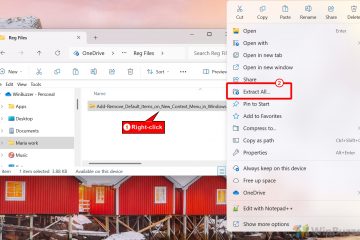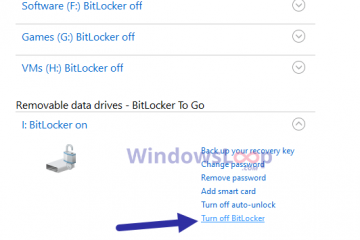Este artigo descreve as etapas que podem ser seguidas para ativar ou desativar as notificações de proteção contra vírus e ameaças do aplicativo de segurança do Windows no Windows 11.
A Segurança do Windows, por padrão, enviará notificações com informações críticas sobre a integridade e a segurança do seu dispositivo.
O aplicativo Segurança do Windows notificará os usuários sempre que a Proteção contra vírus e ameaças entra em ação, bloqueando aplicativos ou sites indesejados. Essas notificações são puramente informativas, sem a necessidade de ações dos usuários.
Se você recebe constantemente notificações de que uma ameaça foi bloqueada com êxito ou que uma verificação de malware foi concluída com êxito e não deseja continuar recebendo essas notificações, pode desativá-las.
Por outro lado, se você quiser saber o que está acontecendo com seu computador, basta ligá-lo.
A seguir, veja como fazer isso com a Segurança do Windows aplicativo no Windows 11.
Como habilitar ou desabilitar as notificações de proteção contra ameaças e vírus do aplicativo Windows Security no Windows 11
Conforme descrito acima, o aplicativo Windows Security notificará os usuários sempre que o Proteção contra vírus e ameaças entra em ação, bloqueando aplicativos ou sites indesejados.
Você pode continuar recebendo notificações ou parar de recebê-las juntas.
A seguir, veja como desative ou ative as notificações de proteção contra vírus e ameaças com o aplicativo Windows Security no Windows 11.
No Windows 11, clique no menu Iniciar, e, na caixa de pesquisa, digite Segurança do Windows e selecione Segurança do Windows na lista de resultados.
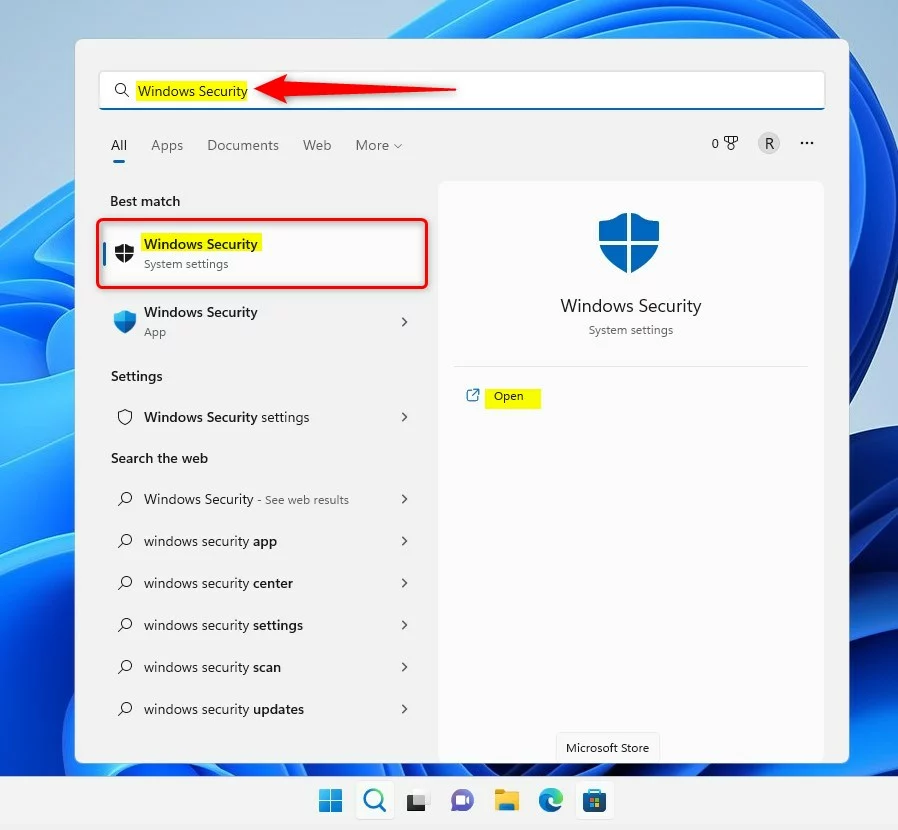 pesquisa do Windows 11 o aplicativo de segurança do Windows no menu Iniciar
pesquisa do Windows 11 o aplicativo de segurança do Windows no menu Iniciar
No aplicativo Segurança do Windows, clique no botão Configurações (engrenagem) à esquerda do botão Segurança em um olhar janela.
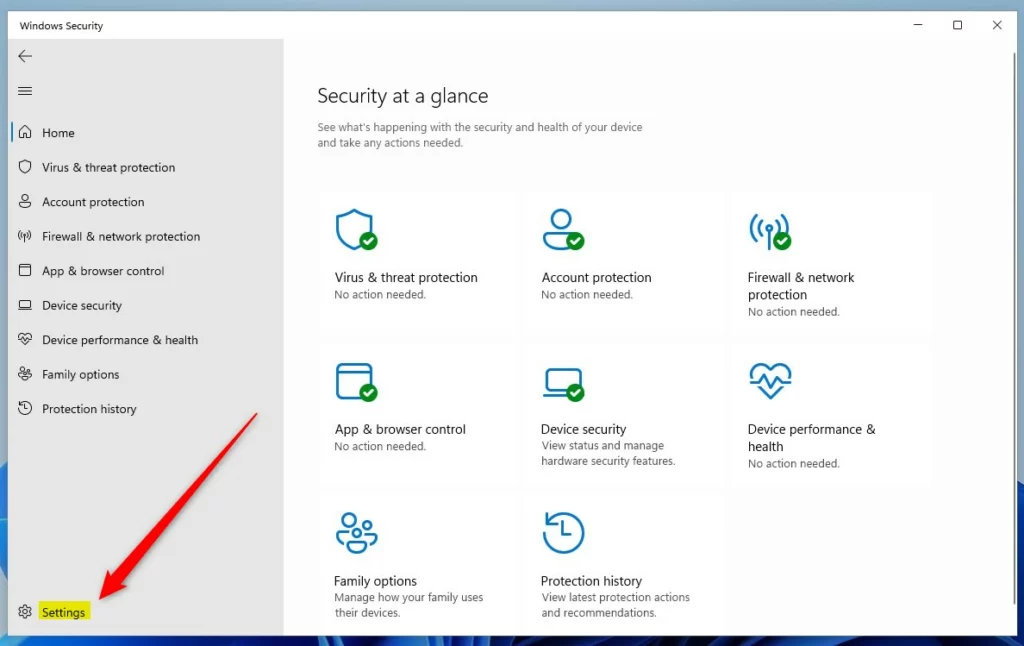 botão de configurações do aplicativo de segurança do Windows 11
botão de configurações do aplicativo de segurança do Windows 11
Na página Configurações, em Notificações, clique no botão Gerenciar notificações link.
aplicativo de segurança do Windows 11 para gerenciar notificações
No painel Notificações , em Notificações de proteção contra vírus e ameaças, alterne o botão para a posição Desligado para desativar.
Para ativar, basta alternar o botão de volta para a posição Ligado.
 Windows 11 proteção contra vírus e ameaças botão do aplicativo de segurança do Windows
Windows 11 proteção contra vírus e ameaças botão do aplicativo de segurança do Windows
Você também pode receber notificações seletivamente apenas para as caixas marcadas ao lado das opções disponíveis:
Atividade recente e resultados da verificação Ameaças encontradas, mas não ação imediata é necessária Arquivos ou atividades estão bloqueados
Você também receberá notificações quando houver problemas que requeiram sua atenção imediata, independentemente das configurações aqui.
Isso deve bastar!
Referência:
Conclusão:
Esta postagem mostrou como ativar ou desativar as notificações de proteção contra vírus e ameaças com o Aplicativo de segurança do Windows no Windows 11. Se você encontrar algum erro acima ou tiver algo a adicionar, use o formulário de comentários abaixo.